
Configurando o endereço MAC da rede Wi-Fi com o qual nos conectamos é algo com que aqueles de nós que trabalham com um computador todos os dias estão acostumados, mas, no caso dos telefones celulares, é uma função relativamente nova. Para privacidade, dispositivos com iOS 14 ou Android 10 e posteriores usam um endereço MAC Wi-Fi aleatório por padrão. Em alguns casos, você pode desejar desativar esse recurso.
Escolher entre um ou outro pode ser um mar de dúvidas e é exatamente isso que vamos fazer a seguir. Explique em que consiste esta função, quando devemos utilizar cada configuração e, o mais importante, habilitá-la em nosso celular para resolver problemas de conexão com o roteador ou manter uma certa privacidade ao navegar na Internet.
Qual é o endereço MAC do Wi-Fi?
Endereços MAC são identificadores que fornecem o que se supõe ser um endereço mundial exclusivo. O chip usa o endereço MAC para comunicações de rede, que, sem fio, são enviadas pelo ar para que todos possam ver. Por causa dessa exclusividade, o endereço MAC historicamente representou o próprio chip, o dispositivo com o chip instalado e o usuário que o carrega. Portanto, os endereços MAC são um campo de batalha pela privacidade dos dados pessoais.

Por vários anos, iOS e Android têm suportado Randomização de endereço MAC , que é uma forma de alterar dinamicamente esse identificador para preservar a privacidade e a privacidade dos usuários. Mas não foi até o iOS 14 e as versões mais recentes do Android que a Apple e o Google adicionaram a randomização de endereços MAC para todas as conexões wi-fi.
Diferenças entre endereço único ou aleatório
Como você pode imaginar, as diferenças entre um sistema e outro residem na identificação associada à forma como nos conectamos ao Wi-Fi Network, podendo sempre usar o mesmo ou alterá-lo dependendo de nossas conexões.
- Endereço MAC do dispositivo : Sempre que você se conectar à Rede Wi-Fi, o mesmo sistema de identificação será utilizado para o seu dispositivo, com as informações associadas a ele mencionadas algumas linhas antes.
- Endereço MAC aleatório : Para cada SSID exclusivo (rede sem fio), o dispositivo escolherá um novo endereço aleatório e usará esse endereço privado para se conectar à rede.
Para a maioria das pessoas, é melhor deixar os endereços MAC aleatórios ativados. Na verdade, é assim que vem por defeito nos nossos telemóveis ou, pelo menos na maioria, porque vai nos dar mais privacidade na navegação, pois é uma funcionalidade de segurança que dificulta a monitorização.
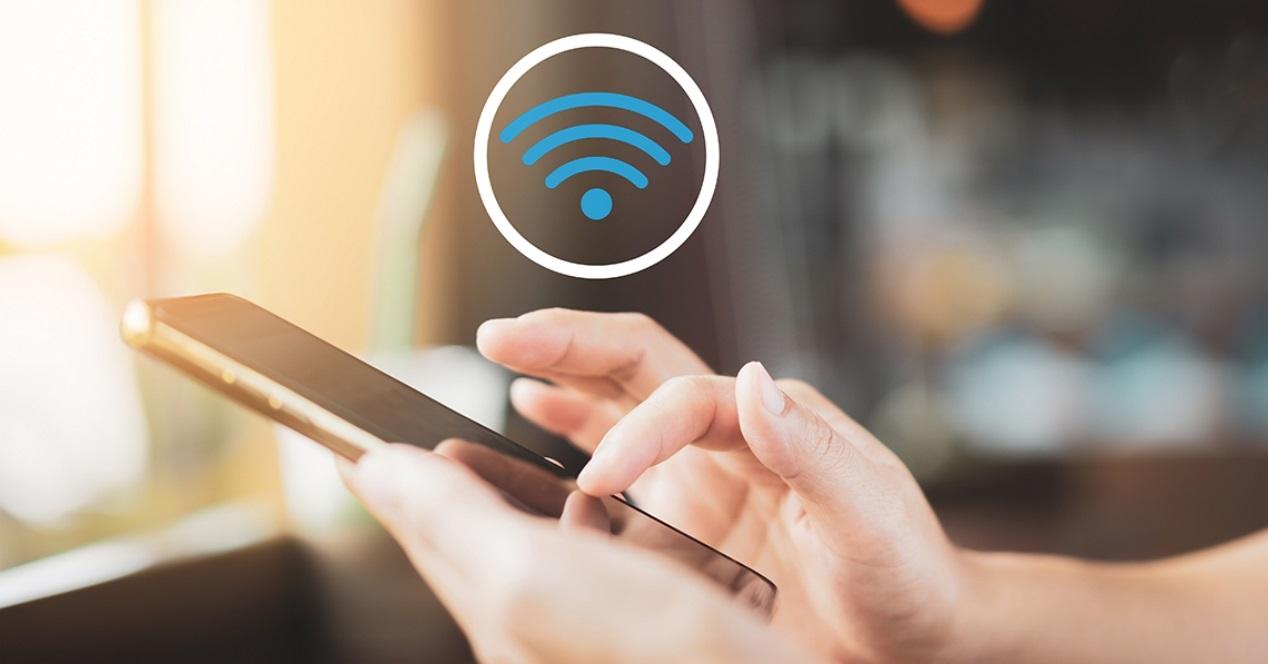
Quem poderia, sob esta premissa, querer mantenha um endereço MAC fixo no Wi-Fi do smartphone? Muito fácil. O principal motivo para desabilitar endereços aleatórios é se a filtragem MAC for usada no roteador ao qual nos conectamos para acessar a rede. Nesse caso, se o seu dispositivo usar um endereço MAC aleatório, o roteador não será capaz de identificar o telefone e você não poderá usar configurações MAC específicas. Além disso, se você tiver seu roteador configurado para sempre atribuir um determinado endereço IP estático a um dispositivo em sua rede local, deverá vincular esse IP ao endereço MAC, não podendo usar endereços aleatórios.
Configure o endereço MAC do celular
A Endereço MAC a função geralmente muda dependendo do fabricante. Alguns gostam OnePlus mantê-lo aleatório por padrão, mas existem outras marcas onde o endereço fixo é ativado por padrão. Tal como acontece com muitas outras opções em nossos smartphones, o usuário pode desabilitá-lo ou não através dos perfis de rede que podemos configurar nas configurações do telefone.
É fácil ativar ou desativar um endereço MAC aleatório sempre que quiser, mas, antes de fazer isso, é conveniente ressaltar que dependendo dos modelos e versões do Android, nomes diferentes são usados para determinadas opções de Configuração. Por exemplo, um telefone OnePlus abriga essas opções no menu “Wi-Fi e rede” enquanto um Samsung smartphone chama isso de “conexões”. Felizmente, normalmente não é difícil encontrá-lo e as redes sempre usam o mecanismo de pesquisa que aparece nas configurações do celular para inserir o “endereço MAC”. Isso o levará diretamente para a seção que queremos tocar.
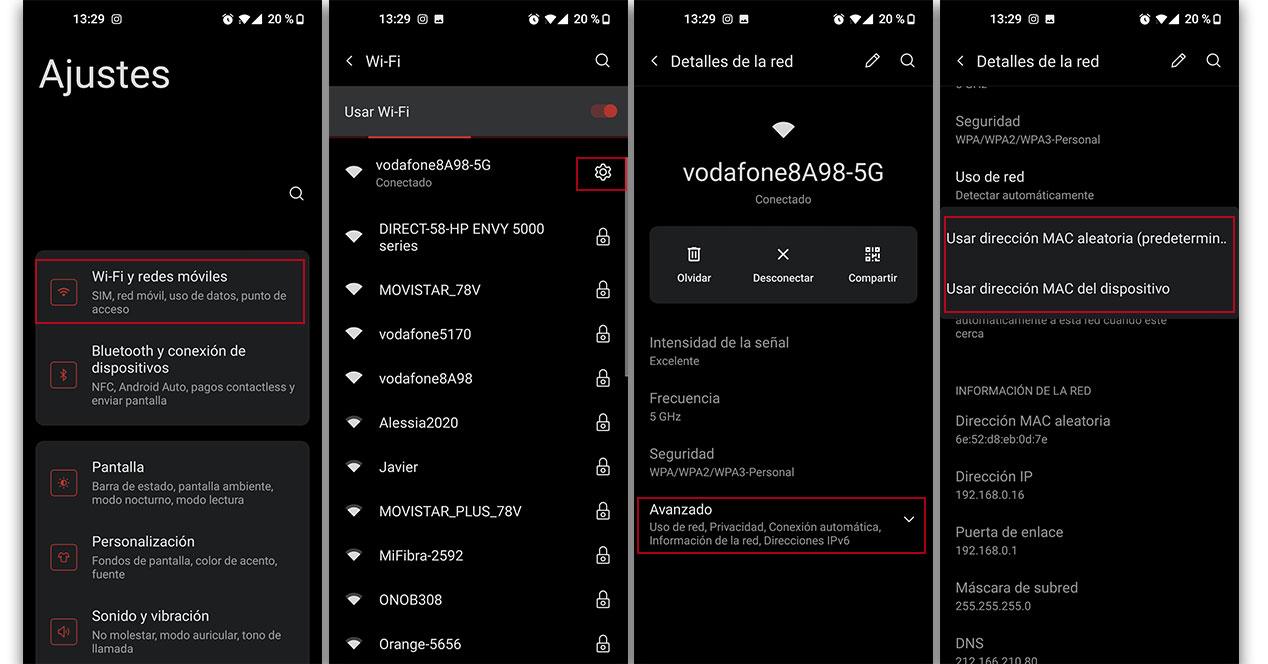
O caminho mais fácil para escolher o modo de conexão é abrir o painel de configurações do celular, selecionar “Wi-Fi e rede” (ou “Conexões” ou “Rede e Internet” dependendo do seu dispositivo). Em seguida, clique em “Wi-Fi” para ver suas redes e toque no ícone de engrenagem ao lado da rede à qual você está conectado. Uma vez dentro das configurações desta Rede você deve clicar no botão “Avançado”, depois “Privacidade”E, finalmente, você pode escolher a opção que deseja:
- Use o endereço MAC do dispositivo
- Use endereço MAC aleatório
Inteligente. em seguida, saia do aplicativo Configurações e seja certifique-se de seguir este procedimento para cada rede Wi-Fi em que deseja usar o endereço MAC real ou aleatório do telefone.
Como isso é feito no iOS?
Como indicamos algumas linhas antes, Apple Lançou o atualização 14 iOS com uma melhoria notável para segurança e privacidade: a função de endereço privado que nos permite ocultar o endereço MAC original do iPhone. Isso é algo que antes só poderia ser feito através do Jailbreak, mas com esta versão do software você pode habilitar essa opção para que o telefone nunca mostre o MAC original do dispositivo e garantir a sua privacidade quando você se conectar a redes Wi-Fi públicas ou outros tipos de conexões, assim como acontece com o Android.
Se você quer saber como alterar o endereço MAC no iPhone , é claro, sem ter que fazer o jailbreak do dispositivo, siga estas etapas:
- Conecte-se à rede Wi-Fi da qual deseja ocultar o endereço MAC do iPhone.
- Abra o painel de configuração.
- Acesse as opções de Wi-Fi.
- Toque no ícone “i” ao lado da rede Wi-Fi conectada.
- Ative “Endereço privado”.
- Reconecte-se à rede Wi-Fi.
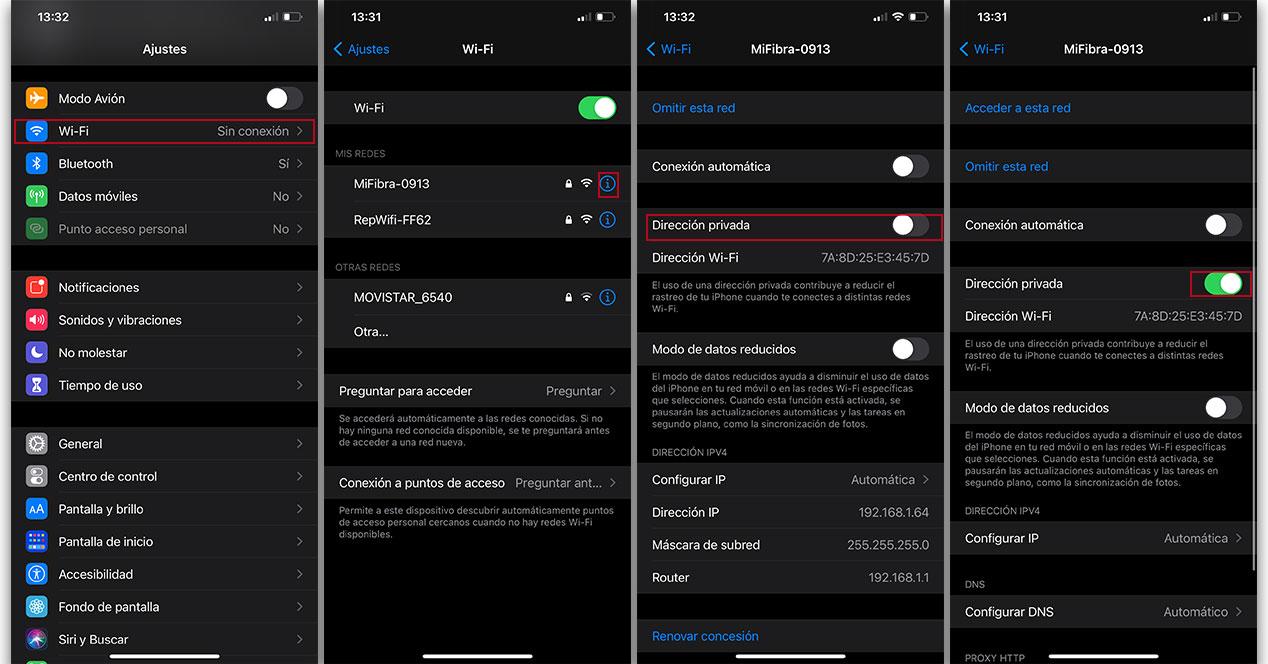
De agora em diante, quando você se reconectar à mesma rede Wi-Fi de antes, seu iPhone usará um endereço MAC diferente. Portanto, você pode ocultar ou alterar facilmente o endereço do seu dispositivo sem grandes complicações.